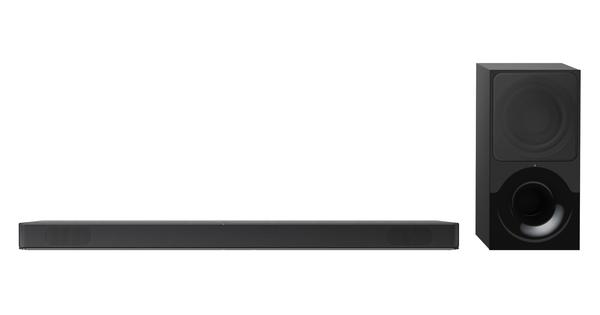FTP significa File Transfer Protocol, um protocolo de rede padrão que pode ser usado ao trocar arquivos em uma rede. O protocolo ftp ainda é amplamente usado para compartilhar arquivos. Freqüentemente, os drivers são compartilhados de um site por meio de um servidor ftp ou você mesmo precisa deles para enviar seu próprio site ao host. Mas o ftp também pode ser usado para compartilhar e receber arquivos com seus amigos e familiares de seu próprio computador ou servidor.
FileZilla Server & Client
FileZilla é um programa de código aberto gratuito, que pode ser baixado em duas variantes: FileZilla Server e FileZilla Client do site Filezilla. Com o servidor você gerencia quem tem acesso aos arquivos. Com o cliente pode ser feita uma conexão com um servidor para poder fazer upload ou download de arquivos. Os programas também podem ser instalados juntos. Baixe o FileZilla Server e execute o arquivo de instalação. Clique até chegar às configurações de inicialização. Na janela suspensa, você pode indicar se o serviço FileZilla deve iniciar automaticamente quando o Windows é iniciado ou se você prefere iniciar este serviço manualmente. Abaixo dela está a porta para a interface de administração, ajuste-a se necessário e lembre-se dela bem. Na próxima etapa, indique se também deseja que o programa inicie automaticamente com o Windows. Clique em Avançar para iniciar a instalação.

Escolha se deseja iniciar o servidor ftp automaticamente ou manualmente.
Configurar firewall e roteador
Após a instalação, o Firewall do Windows pode ser configurado. Por padrão, ele bloqueia as conexões de entrada, mas a criação de uma exceção permite que usuários externos façam uma conexão ftp. Vá para Painel de Controle / Sistema e Segurança / Firewall do Windows e clique em Permitir um programa ou recurso pelo Firewall do Windows na barra esquerda. Clique em Alterar configurações / Permitir outro programa. Não clique em FileZilla Server Interface, mas clique em Browse. Vá para C: \ Arquivos de programas (x86) \ FileZilla Server e clique no aplicativo FileZilla Server. Escolha Abrir / Adicionar / OK. Agora você pode fazer conexões ftp com seu PC dentro de sua rede interna, mas é claro que também é útil se conhecidos de fora de sua rede também puderem se conectar. Configure o roteador informando qual computador é o servidor virtual e precisa de um endereço IP estático. Consulte o manual do seu roteador ou o site do Portforward para saber como fazer isso.

É necessária uma regra no Firewall do Windows para acessar o servidor FileZilla de fora.
Configurar FileZilla
Inicie o FileZilla, deixe o endereço IP, use a porta que você criou na etapa 1 e pressione OK. Defina uma senha em Editar / Configurações / Configurações da interface de administrador. Selecione Alterar senha de administrador e escolha uma senha. Outras configurações, como limites de velocidade, bloqueios de IP e registros, também podem ser definidas aqui. Crie detalhes de login para um usuário via Editar / Usuários. Clique no botão Adicionar e insira um nome de usuário. Dê ao usuário uma senha e vá para as pastas compartilhadas. Clique em Adicionar e especifique a (s) pasta (s) que deseja compartilhar com este usuário (é uma boa ideia criar uma pasta separada no Explorer para tráfego ftp). Ajuste as permissões conforme desejado, para que o usuário também possa fazer upload e / ou excluir arquivos, se necessário, e pressione OK. Você pode encontrar facilmente o seu endereço IP externo (que a outra parte precisa) via www.watismijnip.nl. Para obter mais informações, como usar grupos, consulte a documentação.

Crie usuários por meio da interface de administração do servidor.